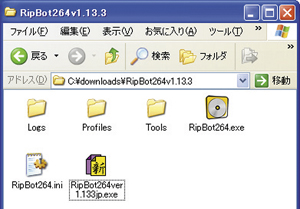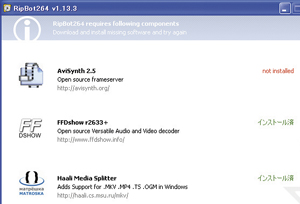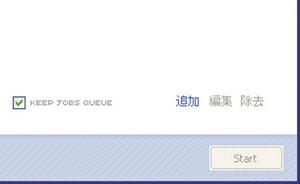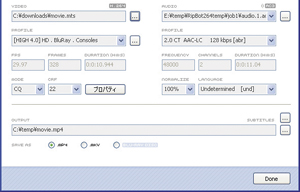2010年6月28日月曜日
2010年6月27日日曜日
2010年6月24日木曜日
あなたの世界をより素晴らしく | Evernote Corporation
あなたの世界をより素晴らしく
Evernoteプレミアムメンバーになれば、ファイル形式を気にすることなく、
格段に増える 月毎アップロード容量をご利用頂けます。
さらにより高度なセキュリティーが提供され、PDFファイル内の検索や高速な画像認識も可能となり、
広告の表示が ありません。月額5ドルまたは年額45ドルで今すぐアップグレードしましょう。
| スタンダード | プレミアム | |
|---|---|---|
| Evernote全バージョンへのアクセス | ○ | ○ |
| プラットホームに依存しない同期機能 | ○ | ○ |
| 画像内文字認識機能 | ○ | ○ |
| 月毎のアップロード容量 | 40MB/月 | 500MB/月 |
| ノートの同期 | 制限:画像、音声、ink、PDF | 全ファイル形式 * |
| PDFファイル内の検索 | × | ○ |
| ノート更新履歴へのアクセス | × | ○ |
| オフラインでのノート作成(iPhone/iPad/iPod) | × | ○ |
| ノートの共有 | 読み取り専用 | 読み取り・編集共に可能 |
| ノート1つの最大容量 | 25MB | 50MB |
| サポート体制 | スタンダード | プレミアムサポート |
| セキュリティ機能 | スタンダード | SSL暗号化対応 |
| 特別な画像認識機能 | × | ○ |
| 広告非表示機能 | × | ○ |
| サービス利用にかかる費用 | 無料 | $5/月または$45/年 |
*単一のノートサイズは25MBまで
ソースネクスト:超名刺 Business Card Manager
7月上旬発売予定
- カテゴリ
- ビジネス
- 言語
- 日本語/English
- 価格
- 有料版:350円
- Lite版:無料
- サポート
- オンラインセルフサポート
- 企画・開発
- ソースネクスト株式会社
- © SOURCENEXT CORPORATION
超名刺 Business Card Manager
- 世界初「Evernote」対応の名刺管理アプリケーション
- iPhoneカメラで撮るだけのカンタン登録
- 名刺データ交換機能搭載
製品概要
世界初 「Evernote」対応 名刺管理iPhoneアプリケーション

クラウド知的生産型ツール「Evernote」との自動同期機能を使えば、
また、iPhone上の名刺画像をお互いに差し出す動作をすることで、
4大特長
連続撮影対応iPhoneカメラで撮るだけのカンタン名刺登録
シームレスな名刺検索
「Evernote」との自動同期

まとめて読み込み
タグ形式のグループ管理

名 刺交換の動作で名刺データ交換

基本機能
ズームできるサムネイルビュー

柔軟な個人情報形式

複数の写真を登録可能
Twitter・Facebook・mixi対応
名刺を見ながらすぐに連絡

※データ入力後、住所はmapアプリで、URLはsafariで表示することができます。
標 準の「連絡先」との連動可能
オフラインでも閲覧・交 換
世界同時発売。英語環境でも使える
Lite版について
無料の「超名刺 Business Card Manager Lite版」
2010年6月23日水曜日
リサイズ超簡単!
For Windows 7 / Vista / XP / Me / 2000 64bit対応 | ||
動作条件:Microsoft .NET Framework 2.0 がインストールされていること ※※※ Exif情報の継承機能を装備しました ※※※ | ||
| ■本ソフトウェアについて | ||
■現場のプロのカスタマイズ依頼に基づいて制作しました。 変換元画像パス表示,保存先パス表示,フォルダの指定による変換登録, TIFFフォーマットの追加等の改良を行っています。 だたし,「リサイズ超簡単!」の開発コンセプトは,「誰にでも簡単に」なので, ファイルパス等の情報を表示する今回のバージョンを別ソフトウェアとして リリースしております。 画像をWebにアップロードするとき,サイズ制限があることがあります。 本ソフトを活用すれば,手軽に縮小画像を作成することができます。 ■特徴
| ||
| ■ダウンロード | ||
リサイズ超簡単!Pro Ver.1.31 旧バージョン (.NET Framework 1.*上で動作) | ||
| ■履歴 | ||
| 3.10 ・コンテキストメニューからのプレビュー精度を改善 ・リストダブルクリックからのプレビュー精度を改善 ・Frameworkのコンパイル対象を修正 3.08 ・透過PNGを変換した際に透過情報が抜ける点を修正 3.07 ・Windows7 64bit版に正式対応 ・ウインドウ位置の保存機能装備 3.06 ・チェックボタンと機能の整合性を調整 ・変換元フォルダに出力する際に,html出力不可とした 3.05 ・プレビューの表示精度と変換精度向上のオプションとの連携 3.04 ・変換精度向上機能を装備 3.03 ・JPG以外でもExifを元にタイムスタンプを変更可能とした 3.02 ・文字化けに対応 ・処理中のボタンの表示処理を修正 3.01 ・リネーム処理の不具合を修正 3.00 ・ステップ形式の流れにオプション部分を追加 ・リサイズ後のファイルのタイムスタンプ変更処理 | ||
| ■ご注意 | ||
※ファイルを複数指定する場合は,シフトキーやコントロールキーを押しながらクリックします。 (ウインドウズ の作法です) ※ドラック&ドロップして指定したファイルは常にフルパス表示となります。
| ||
2010年6月21日月曜日
「iPhoneを探すアプリ」の難点(WIRED VISION) - livedoor ニュース
iPhoneを探すアプリ」
2010年06月21日11時49分 / 提供:WIRED VISION
Charlie Sorrel
『iPhone を探す』(リンクはiTunes)は、『App Store』から『iOS』機器に無料でダウンロードできるアプリだ。
利用には 『MobileMe』のアカウントが必要だ。
機能は基本的に、パソコンのブラウザーでMobileMeにログインした際の同名サービスと同じもので、
紛失 した『iPhone』の所在地を地図上に表示したり、iPhone上でメッセージの表示やサウンドの再生を行なったり、
リモートロックをかけたり、いよい よ見つからない場合にはiPhone上の全データをリモートから消去したりできる。
但し、なくしたiPhone側は、MobileMeの アカウントが設定され、「iPhoneを探す」の設定がオンにしてある必要がある。
さらに、そのアカウントはバッテリーを浪費する「プッシュ」に設定して おく必要がある。
プッシュにすると、対応するアカウントと接続が開いた状態になり、アカウントに届いた電子メールなどを
iPhoneにプッシュ(自動送 信)することが可能になる。
これが機能するのかというと、答えはイエスだ。
また『iPad』上で使うと地図が拡大しやすいので、 iPhoneの所在地がとてもわかりやすい。
しかしながら、『iPhoneを探す』には大きな問題が1つある。
このアプリは、起動するたび にMobileMeのパスワードを入力する必要があるのだ。
記号や数字が交ざった安全で適切なパスワードを利用している場合、それをiPhoneのキー ボードで入力するという
楽しい作業が待っている。
米Apple社は「この無料アプリケーションをiPhone、iPad、またはiPod touchにインストールして、
なくしたiPhoneやiPadを探すことができます」と説明している。
2010年6月20日日曜日
ハイビジョンハンディカムで撮影したMTSファイルを編集しやすい
ハイビジョンハンディカムで撮影したMTSファイルを編集しやすい形式に変換したい。
K-Lite Mega Codec Packでコーデックをインストールすれば再生できるが、編集には有料のソフトが必要だ
。しかし、この特殊な形式も「RipBot264」というツールを 使えばMP4形式に変換可能。MP4形式にしてしまえば、
あとはほかのエンコーダでAVIやMPEG形式に変換できるので編集も楽々。
また、MP4対応機 器なら動画を直接再生できるので便利だ。
ハイビジョン動画の変換にはかなり高いマシンパワーが要求される。
旧式のCPUでは変換できてもまともに 再生できる動画にならないので注意が必要。
また、RipBot264は特殊なフォントを使用しているため、利用前にパッチで日本語化して
フォントを置き換 えておこう。
「RipBot264.exe」 のあるフォルダに日本語化パッチを解凍して実行、日本語化する
RipBot264を 起動すると起動に必要なソフト一覧が表示されるので、すべてインストールしよう
「追 加」をクリックして変換動画の登録画面を表示する
「VIDEO」 に変換したい動画を指定し、情報が読み込まれたら「Done」を押す
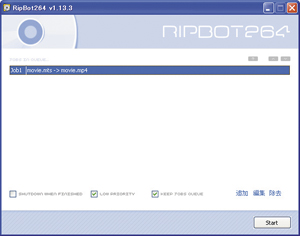
「Start」 を押して変換を開始しよう
2010年6月19日土曜日
2010年6月17日木曜日
【期間限定】横浜みなとみらい万葉倶楽部 【有効期限 2010年7月1日】 Webクーポン
このページをプリントアウトして、ご提出ください。
(切り取りをする必要はありません)
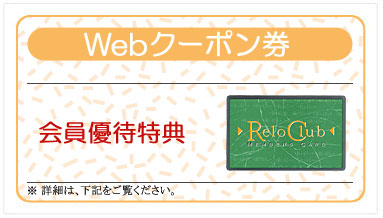
| |||
| 21393308 |
| WEBクーポン券 | 料金表(単位:円) | ||||||
| |||||||
■ご利用・有効期限:~2010年6月30日(水)
※3歳未満は無料 ※深夜3時以降は別途深夜料金がかかります ※中学生以上は別途100円の入湯税あり ※ソフトドリンク・アルコール類が一杯無料(一部除外あり) | |||||||
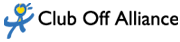
第2回 カメラマン推薦! iPhoneアプリの写真術[後編] | web R25
iPhoneの撮影をより美しく! カメラマン推薦テク&アプリ
写真のように、自立可能なiPhoneケースであれ ば“ブレない写真”が撮りやすいそうです
豊富なアプリを利用することで、より楽しむことができるiPhoneのカメラ機能。
そこで、撮影のプロであるカメラマンの方々に、iPhoneカメ ラとカメラアプリを120%使いこなす“撮影術”を伝授してもらいました!
「iPhoneの難点は、暗いところで撮影をすると写真がブレやすいことです。三脚の要領で、
iPhone本体をテーブルや柱などに固定。シャッターが下 りるまで本体を安定させれば、キレイに撮ることができますよ」
と教えてくれたのは、iPhoneを駆使して作品を撮影する“アイフォーングラファー”でも あるカメラマンの三井公一さん。
そんな三井さんのオススメアプリは、
「TiltShift Generator」(115円)。写真の上下をぼかすことで、流行りのジオラマっぽい写真に加工することが可能です。
また、フォトグラファーの鈴木知子 さんが推すのは、
1982年に発売され根強い人気を持つトイカメラ“Hipstamatic”の写真効果や使用感を再現したアプリ 「Hipstamatic」(230円)。
「ファインダーの範囲が狭いので、撮れる画像を予想しなくてはならない不便さまで再現。
正方形のアナログ的な写 真が撮れますよ」と魅力を語ってくれました。
左=オススメのカメラアプリを入れたホーム画面。右=三井さんがiPhoneで撮影した写真。
三井さんのサイトで、ほ かの作品を見ることができます
さらに、ワンタッチで明るさや色合いなどを変えることができる「Photo FX」(350円)や、
光の加減を調整できる「PhotoCurvesFree」(無料)などのアプリを使いこなせば、自分好みの写真効果を加工すること ができます。
カメラロールに保存していた写真も、加工をすることでまた違った味が出てくるかも?
さて、撮影した写真は、みんなで共有したいですよね。
黒目写真館を経営するカメラマンの大倉英揮さんが愛用しているアプリは、
Googleのウェブアルバ ムサービス「Picasa」と連携することができる「iPicasso」(350円)。
「写真をPicasaで管理すれば、クラウド経由で閲覧できます。
一度、読み込んでしまえば画像のキャッシュが保存されるので、オフライン状態のiPhoneでも見ることができて便利ですよ」とのことです。
多機能で専門的な加工もできちゃうiPhoneのカメラアプリ。レジャーが増える夏に向けて、カメラアプリをマスターするとしますか。
レジストリ掃除+最適化「CCleaner+NTREGOPT」 | いば日記
レジストリを掃除するフリーソフトです。
Windowsを長期にわたって使用していれば、必ずソフトのインストールやアンインストール他で、
レジストリが汚れています。
これを掃除するためのソフトがCCleanerです。
2ちゃんねるの「最強のレジストリクリーナー」スレッドで一番評価されているソ フトで、特徴は、
・Windowsに悪影響を及ぼさない
これ大事です。必要なレジストリ項目まで消してしまうソフトが多いらしく
Windowsの挙動がおかしくなってしまう事もレジストリ掃除にはあるのですが
このソフトに関しては、全くそれがないそうです。
・簡単
設定は何もいじらずに「クリーンアップ開始」「問題点の検索」をするだけ。
これだけで、本当にたくさんの無駄を発見・除去してくれます。
また、掃除しても空箱は残るらしく、レジストリサイズは変わりません。
メモリの使用量を減らす(ひいてはWindowsの動作を快適 にする)には、
掃除後の内容でレジストリを再構築する必要があります。
そのためのソフトがNTREGOPTです。
これも超簡単で、起動して、OKを押すだけです。処理完了後、どれくらいレジストリの
サイ ズが小さくなったかレポートしてくれるので、とても効果がわかりやすいです。
使う順番は
(1)掃除「CCleaner」
(2)最適化「NTREGOPT」
です。
だまされたと思って、これを実行してみてください。
半年以上、同じWindowsを使っている人は、劇的に無駄を除去することができ るはずです。
■CCleaner
http://www.softnavi.com/ccleaner.htm
■NTREGOPT
http://www.k5.dion.ne.jp/~r-f/crohnlife/introduction/ntregopt/review_ntregopt.html
カテゴリ:
NTREGOPTのダウンロード・インストール方法、使い方
無料レジストリデフラグソフト「NTREGOPT」の使い方
こちらでは、フリーで使える私の知る限り唯一の無料レジストリデフラグソフト「 NTREGOPT」のダウンロード、及び使い方についてまとめています
NTREGOPTのダウンロード及び使用方法
1、まずNTREGOPTをダウンロードするために、ホームページを表示してください。
Fat32の直し方

2010年6月15日火曜日
iPhone 4.0 のディスプレイは肉眼で見る以上にシャープだった(接写)【
iPhone 4.0 のディスプレイは
肉眼で見る以上にシャープだった
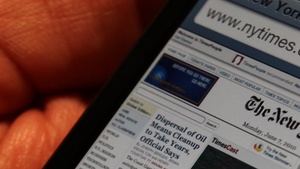
(RobertScobleさんが撮影した写真。実寸サイズリンクは後述)
いよいよ本日15日から予約開始といわれる「iPhone 4.0」。
最大のウリはなんといっても解像度が4倍の 960x640ピクセルとなり
人間の網膜が視認できる300 ppiを超えた326ppi”の「Retina Display」だ。
どんなにすごいものか。
実物を見たアメリカのRobert Scobleさんいわく「こんなすごいの見たことないっす」 とのこと。
しかも、彼は高解像度の写真を撮影してくれたのだ。
【iPhone 4.0の液晶画面をマクロ撮影した高解像度写真】
http://www.flickr.com/photos/scobleizer/4695267529/sizes/o/
手の指紋がバッチリ撮影されているが、それを越えた精細さで映像が表現されている。
確かにこれは網膜を超えているのかもしれない。
2010年6月12日土曜日
2010年6月10日木曜日
ソフトウエアダウンロード フルパッケージダウンロード 【推
ブラザーホーム >> サポート >> A3 カラー/ビジネスインクジェット複合機 >> MFC-6490CN >> ソ フトウエアダウンロード
フルパッケージダウンロード
【推奨】/Windows® XP
Control Center 3、リモートセットアップ、
PCファクスを含んだ統合インストーラのことです。
通常はこのパッケージをご利用ください。
2010年6月9日水曜日
武蔵システム
フォント関係のソフトを中心に公開しております。
- 2010年04月20日
OTEdit for Mac Ver3.00 公開 - 2010年03月29日
NM北田竹邨毛筆書体 価格改訂 - 2010年03月23日
OTEdit for Mac Ver2.90 公開 - 2010年03月12日
NM小山 行書、NM白洲顔眞卿楷書、NM白洲欧陽詢楷書、NM白洲隷書、NM白洲毛筆行書 価格改訂 - 2010年02月24日
OTEdit for Mac Ver2.80 公開 - 2010年02月05日
TTEdit Ver6.61 公開 - 2009年02月05日
OTEdit for Windows Ver5.31 公開 - 2010年02月04日
OTEdit for Mac Ver2.70 公開 - 2010年01月08日
賞状印刷 Ver1.61 公開 - 2009年12月21日
OTEdit for Windows Ver5.30 公開 - 2009年11月30日
TTEdit Ver6.60 公開 - 2009年11月10日
帳票.NET Ver1.6 公開 - 2009年11月05日
OTEdit for Mac Ver2.60 公開 - 2009年11月04日
外字サーバ Ver3.20 公開 - 2009年11月02日
外字リンカー Ver2.3 公開 - 2009年11月02日
賞状印刷 Ver1.60 公開 - 2009年11月02日
手書きで フォント Ver3.20 公開 - 2009年11月02日
毛筆で フォント Ver1.40 公開 - 2009年11月02日
手書きフォントメー カー Ver2.50 公開
| 日 | 月 | 火 | 水 | 木 | 金 | 土 |
|---|---|---|---|---|---|---|
| 1 | 2 | 3 | 4 | 5 | ||
| 6 | 7 | 8 | 9 | 10 | 11 | 12 |
| 13 | 14 | 15 | 16 | 17 | 18 | 19 |
| 20 | 21 | 22 | 23 | 24 | 25 | 26 |
| 27 | 28 | 29 | 30 |
| 日 | 月 | 火 | 水 | 木 | 金 | 土 |
|---|---|---|---|---|---|---|
| 1 | 2 | 3 | ||||
| 4 | 5 | 6 | 7 | 8 | 9 | 10 |
| 11 | 12 | 13 | 14 | 15 | 16 | 17 |
| 18 | 19 | 20 | 21 | 22 | 23 | 24 |
| 25 | 26 | 27 | 28 | 29 | 30 | 31 |